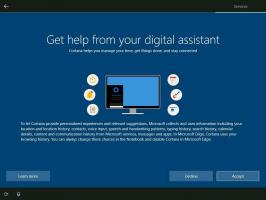Активирайте споделения клипборд в Google Chrome
Как да активирате споделения клипборд в Google Chrome
Започвайки от Chrome 78, браузърът има скрита функция, която ви позволява да споделяте съдържанието на клипборда си чрез акаунта в Google, използван в Chrome за синхронизиране. Днес ще видим как да го активирате в Google Chrome.
Реклама
Функцията за споделен клипборд в Chrome поддържа обмен на данни между различни платформи и операционни системи, например, можете да получите достъп до съдържанието на клипборда на вашия настолен компютър с Chrome на Android. Според Google данните са защитени чрез криптиране от край до край, което ще попречи на всеки да получи достъп до тях.
Към момента на писане на тази статия действителната стабилна версия на браузъра е Google Chrome 79. Функцията за споделен клипборд е скрита и трябва да бъде активирана ръчно, преди да можете да я опитате.
Функцията изисква една и съща версия на браузъра, работеща и на двете устройства, напр. Chrome 79 Desktop и Chrome 79 за Android. Освен това трябва да сте подписани със същия акаунт в Google, тъй като функцията за споделяне на клипборда го използва за прехвърляне на съдържанието на клипборда.
Когато е активирано, ще можете да „копирате“ избрания текст директно на свързано устройство от контекстното меню, както е показано по-долу.


Google Chrome идва с редица полезни опции, които са експериментални. Те не трябва да се използват от редовни потребители, но ентусиастите и тестери могат лесно да ги включат. Тези експериментални функции могат значително да подобрят потребителското изживяване на браузъра Chrome, като активират допълнителна функционалност. За да активирате или деактивирате експериментална функция, можете да използвате скрити опции, наречени „флагове“.
За да активирате споделения клипборд в Google Chrome,
- Отворете браузъра Google Chrome.
- Въведете следния текст в адресната лента:
chrome://flags#shared-clipboard-receiver. - Изберете Разрешено от падащия списък до Разрешаване на приемното устройство да обработва функцията за споделен клипборд опция.

- По същия начин активирайте флага
chrome://flags#shared-clipboard-uiна име Активирайте сигналите за споделени функции на клипборда, които да се обработват.
- И накрая, активирайте услугата за флаг Sync Clipboard, достъпна от адреса
chrome://flags#sync-clipboard-service.
- Рестартирайте браузъра.

Ти си готов. Функцията за споделен клипборд вече е активирана на вашия работен плот в Google Chrome.
Забележка: Работите с Chrome на Android? Активирайте флаговете chrome://flags#shared-clipboard-receiver и chrome://flags#shared-clipboard-ui.
Това е.
Интересни статии:
- Активирайте замразяването на раздели в Google Chrome
- Активирайте генератора на QR код за URL адреса на страницата в Google Chrome
- Активирайте DNS през HTTPS в Chrome (DoH)
- Активирайте прегледите на миниатюри в раздела в Google Chrome
- Деактивирайте визуализациите на карти при задържане на раздел в Google Chrome
- Създайте пряк път в режим инкогнито на Google Chrome
- Принудително активиране на режима на гост в Google Chrome
- Стартирайте Google Chrome винаги в режим на гост
- Активирайте цвят и тема за страница с нов раздел в Google Chrome
- Активирайте Global Media Controls в Google Chrome
- Активирайте тъмен режим за всеки сайт в Google Chrome
- Активирайте контрола на силата на звука и управлението на мултимедийните клавиши в Google Chrome
- Активирайте страницата Distill в режим на четене в Google Chrome
- Премахване на отделни предложения за автоматично довършване в Google Chrome
- Включете или изключете заявката в полето за всичко в Google Chrome
- Промяна на позицията на бутона за нов раздел в Google Chrome
- Деактивирайте нов заоблен потребителски интерфейс в Chrome 69
- Активирайте собствената заглавна лента в Google Chrome в Windows 10
- Активирайте режима Картина в картина в Google Chrome
- Активирайте обновяването на материалния дизайн в Google Chrome
- Активирайте инструмента за избор на емоджи в Google Chrome 68 и по-нова версия
- Активирайте мързеливо зареждане в Google Chrome
- Заглушаване за постоянно на сайта в Google Chrome
- Персонализирайте страницата с нов раздел в Google Chrome
- Деактивирайте Несигурна значка за HTTP уеб сайтове в Google Chrome
- Накарайте Google Chrome да показва HTTP и WWW части от URL адреса
Благодарение на Opennet.